- Del 1. Hvordan overføre data fra ett SD-kort til en annen Android med FoneLab HyperTrans
- Del 2. Hvordan overføre data fra ett SD-kort til en annen Android med USB-kabel
- Del 3. Hvordan overføre data fra ett SD-kort til en annen Android ved hjelp av Google-konto
- Del 4. Vanlige spørsmål om dataoverføring fra ett SD-kort til en annen Android
Overfør data fra iPhone, Android, iOS, datamaskin til hvor som helst uten noen tap.
- Overfør data fra ett Micro SD-kort til en annen Android
- Hvordan overføre bilder fra en telefon til en annen
- Slik overfører du bilder fra gammel LG-telefon til datamaskin
- Slik overfører du bilder fra en gammel Samsung til en annen Samsung
- Overfør kontakter fra Samsung til iPhone
- Overfør data fra LG til Samsung
- Overfør data fra gammel nettbrett til ny
- Overfør filer fra Android til Android
- Overfør iCloud Photos til Android
- Overfør iPhone-notater til Android
- Overfør iTunes Music til Android
Enkle metoder for å overføre data fra ett SD-kort til en annen Android
 Postet av Lisa Ou / 20. mars 2023 09:00
Postet av Lisa Ou / 20. mars 2023 09:00 Den gamle telefonen min begynner å halte på grunn av utilstrekkelig lagringsplass. Dermed flyttet jeg alle filene mine til SD-kortet for å forhindre at telefonen dør helt. Jeg har allerede kjøpt en ny Android-telefon med større lagringsplass, så jeg planlegger å overføre filene mine. Jeg vet imidlertid ikke hvordan jeg overfører SD-kort til ny telefon. Vær så snill, hjelp.
Lagging er et vanlig problem når telefonens lagringsplass blir utilstrekkelig. Dette er fordi filene eller appene du laster ned spiser opp enhetens minne, og får den til å overbelaste. Dette resulterer naturligvis i treg og treg ytelse på telefonen. For å omgå dette kan du alltid bruke et SD-kort for å dele vekten på dataene dine. Men når du først får en ny telefon, er det alltid bedre å lagre filene på internminnet ditt, slik at du fortsatt kan få tilgang til dem selv uten SD-kortet. Derfor trenger du sannsynligvis et effektivt overføringsverktøy for å trygt flytte eller kopiere dataene dine til den nye Android-telefonen.
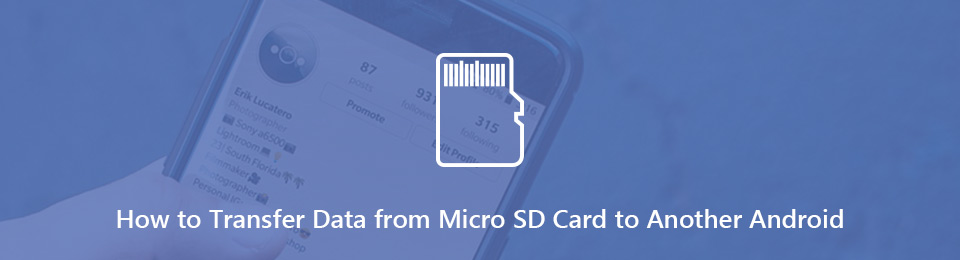
Med dagens teknologi kan du enkelt finne flere programmer og teknikker for å overføre filer. Bare merk at fangsten er at du må være smart når du installerer forskjellige verktøy på enheten din. De kan enten hjelpe deg med å løse problemet eller bringe enheten din i fare. Heldig for deg, de mest effektive og enkleste er allerede oppført nedenfor. Det spiller ingen rolle om du er mer komfortabel med å bruke en tredjepartsapp, USB-kabel eller Google-konto. En rekke alternativer er forberedt i de følgende delene.

Guide List
- Del 1. Hvordan overføre data fra ett SD-kort til en annen Android med FoneLab HyperTrans
- Del 2. Hvordan overføre data fra ett SD-kort til en annen Android med USB-kabel
- Del 3. Hvordan overføre data fra ett SD-kort til en annen Android ved hjelp av Google-konto
- Del 4. Vanlige spørsmål om dataoverføring fra ett SD-kort til en annen Android
Del 1. Hvordan overføre data fra ett SD-kort til en annen Android med FoneLab HyperTrans
Når det gjelder funksjonalitet, FoneLab HyperTrans er et av de ledende programmene du kan prøve. Dette verktøyet er etterspurt for sin evne til å overføre på tvers av mange enheter. Dette inkluderer å flytte filene dine fra et SD-kort til en annen Android-telefon. Det lar deg overføre videoer, musikkfiler, bilder, kontakter, dokumenter, kontakter og mer. I tillegg kan du garantere datasikkerheten din, siden den kan gjøre jobben sin effektivt uten tap av data. Som en ekstra fordel kan du bruke programmets bonusfunksjoner, inkludert HEIC bildekonverterer. Denne funksjonen lar deg konvertere HEIC-bildeformatene dine til JPG eller PNG. Flere bonusfunksjoner er tilgjengelige når du bruker programmet på datamaskinen.
Overfør data fra iPhone, Android, iOS, datamaskin til hvor som helst uten noen tap.
- Flytt filer mellom iPhone, iPad, iPod touch og Android.
- Importer filer fra iOS til iOS eller fra Android til Android.
- Flytt filer fra iPhone / iPad / iPod / Android til Computer.
- Lagre filer fra datamaskin til iPhone / iPad / iPod / Android.
Vær oppmerksom på de enkle trinnene nedenfor for å fordøye kunnskap om hvordan du overfører data fra ett SD-kort til en annen telefon med FoneLab HyperTrans:
Trinn 1Finn FoneLab HyperTrans-nettstedet for å lagre programfilen ved å krysse av Gratis nedlasting fanen. Når du åpner den nedlastede filen, gi den tillatelse til at programvinduet skal vises. Etterpå, klikk Install og vent noen øyeblikk til fremdriftslinjen fullføres. Da er det på tide å starte overføringsverktøyet på datamaskinen.
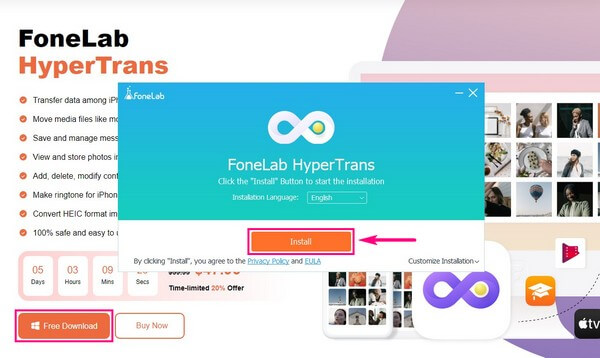
Trinn 2Sett inn SD-kortet ditt i en fungerende telefon og gjør den andre Android-enheten klar til du vil overføre filene til. Det primære grensesnittet til FoneLab HyperTrans vil kreve at du kobler begge enhetene til datamaskinen. Du kan bruke Wi-Fi- eller USB-kabelen til dette. Sørg for å tillate MobieSync app å installere, slik at du kan skanne QR-koden med den hvis du velger Wi-Fi.
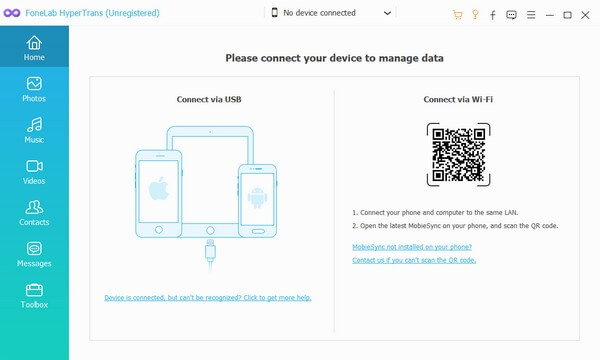
Trinn 3Deretter velger du enheten med SD-kortet ditt som kildetelefon ved å klikke på rullegardinlinjen på den øvre delen. Så når du klikker på datatypene i venstre rute, vil SD-kortets filer vises på høyre del av grensesnittet. Velg alt du ønsker å overføre fra den eksterne lagringen.
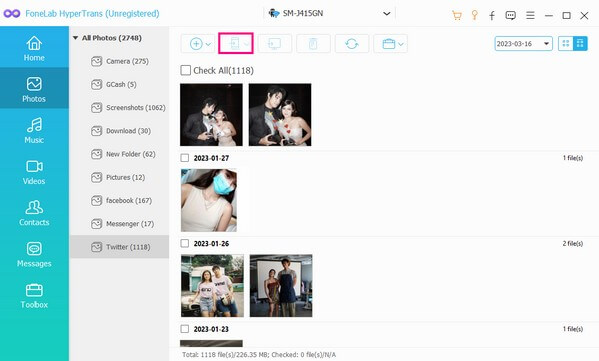
Trinn 4Når du har valgt alle, klikker du på fanen med telefonikonet på knappene under rullegardinlinjen. Velg mottakertelefonen fra de tilkoblede enhetene. Filene du valgte fra SD-kortet vil deretter begynne å overføre til den andre Android-telefonen.
Overfør data fra iPhone, Android, iOS, datamaskin til hvor som helst uten noen tap.
- Flytt filer mellom iPhone, iPad, iPod touch og Android.
- Importer filer fra iOS til iOS eller fra Android til Android.
- Flytt filer fra iPhone / iPad / iPod / Android til Computer.
- Lagre filer fra datamaskin til iPhone / iPad / iPod / Android.
Del 2. Hvordan overføre data fra ett SD-kort til en annen Android med USB-kabel
En USB-kabel er en av de mest populære og enkleste måtene å overføre filer mellom ulike enheter. Den lar deg flytte eller kopiere filer fra et SD-kort til Android-telefonen din direkte. Bruk av dette krever en datamaskin for å koble til sende- og mottakstelefonene dine. Men hvis du trenger å inkludere dine kontakter, meldinger, anropslogger osv. på telefonen din i overføringen, er ikke dette den riktige metoden, da den ikke vil gjøre det for deg. Du kan prøve de andre i denne artikkelen.
Vær oppmerksom på de enkle trinnene nedenfor for å overføre SD-kort til ny telefon med en USB-kabel:
Trinn 1Koble USB-kabelen til telefonen med SD-kortet satt inn, og legg deretter den andre enden inn på en av datamaskinens USB-porter. Tillat alle tillatelsene som trengs for å gi datamaskinen tilgang til telefonen og SD-kortdataene dine. Gjør det samme med den andre Android-telefonen.
Trinn 2Gå til File Explorer og få tilgang til SD-kortet ditt. Derfra velger du filene du vil transportere. Når alt er valgt, høyreklikk og velg Kopier or Kutt fra alternativene som vises.
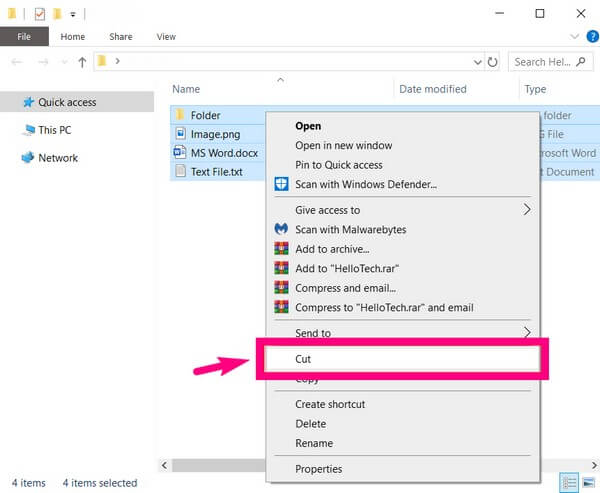
Trinn 3Til slutt, få tilgang til den andre Android-telefonen din og Pasta filene til den valgte mappen. Dataene dine vil deretter begynne å overføre i noen øyeblikk.
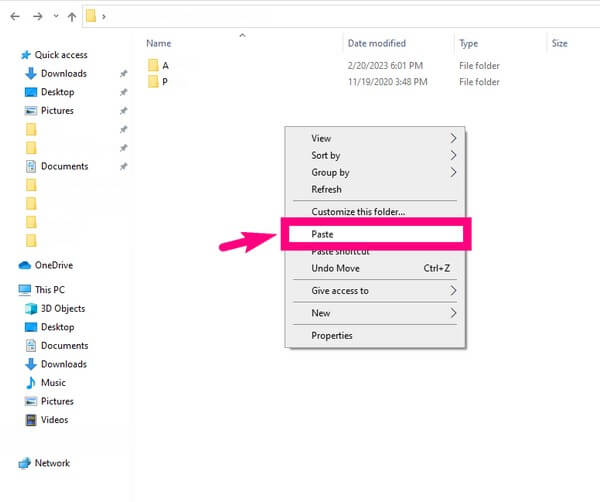
Overfør data fra iPhone, Android, iOS, datamaskin til hvor som helst uten noen tap.
- Flytt filer mellom iPhone, iPad, iPod touch og Android.
- Importer filer fra iOS til iOS eller fra Android til Android.
- Flytt filer fra iPhone / iPad / iPod / Android til Computer.
- Lagre filer fra datamaskin til iPhone / iPad / iPod / Android.
Del 3. Hvordan overføre data fra ett SD-kort til en annen Android ved hjelp av Google-konto
Du kan også overføre SD-kortdataene dine ved å logge på Google-kontoen din på Google Disk. Bare sørg for at du har en stabil internettforbindelse for å unngå forstyrrelser under prosessen.
Vær oppmerksom på de enkle trinnene nedenfor for å overføre fra SD-kort til telefon med Google-kontoen din:
Trinn 1Logg på Google-kontoen din på Google Disk med telefonen der SD-kortet ditt er satt inn.
Trinn 2Last opp SD-kortfilene på Drive app ved å klikke på plusssymbolet nederst til høyre på skjermen. Trykk deretter på Last opp fanen fra alternativene.
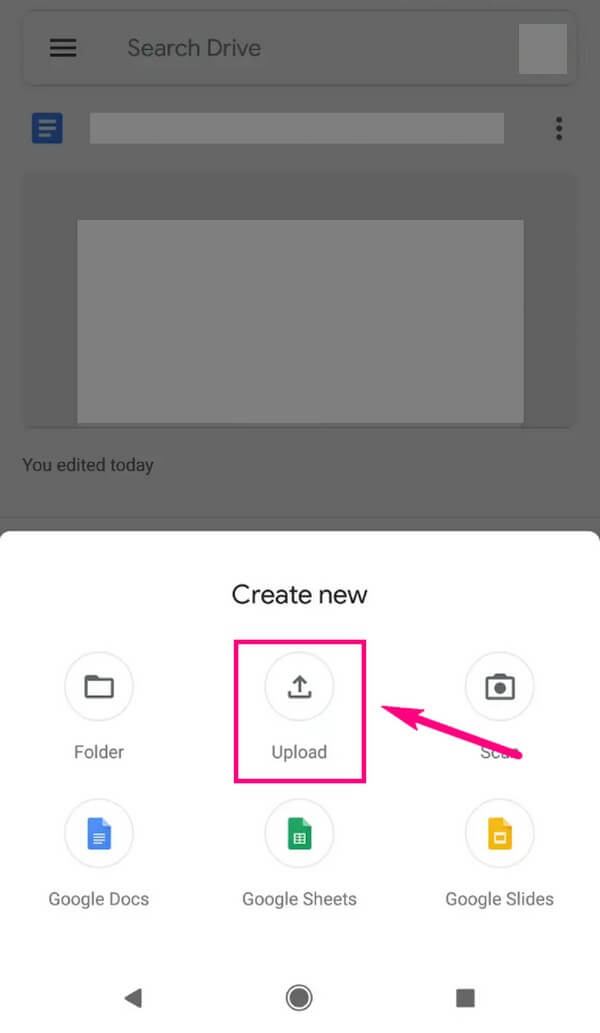
Trinn 3Etter opplasting logger du på Google-kontoen din på den andre Android-telefonen. Dette vil gi deg tilgang til filene på begge enhetene.
Overfør data fra iPhone, Android, iOS, datamaskin til hvor som helst uten noen tap.
- Flytt filer mellom iPhone, iPad, iPod touch og Android.
- Importer filer fra iOS til iOS eller fra Android til Android.
- Flytt filer fra iPhone / iPad / iPod / Android til Computer.
- Lagre filer fra datamaskin til iPhone / iPad / iPod / Android.
Del 4. Vanlige spørsmål om dataoverføring fra ett SD-kort til en annen Android
1. Hvordan overfører jeg alt fra ett SD-kort til et annet Android?
Hvis du bruker FoneLab HyperTrans, kan du velge Sjekk alt alternativet når du velger filene du ønsker å overføre. Gjør dette for hver datatype, slik at du raskt kan overføre alt på en gang til den andre Android-enheten din.
2. Sletter alt når du fjerner SD-kortet?
Ingenting blir slettet så lenge du demonterer SD-kortet på riktig måte. Hvis du ikke gjør det, vil dataene dine være i fare, og det er en sjanse for at noen eller mange av filene dine blir slettet.
3. Kan jeg bruke en kortleser til å overføre data?
Ja det kan du. Men bruk av en kortleser krever fortsatt en datamaskin. Derfor anbefales det å bruke et program som FoneLab HyperTrans i stedet. Så du kan ha flere alternativer og fordeler ved overføring.
Overfør data fra iPhone, Android, iOS, datamaskin til hvor som helst uten noen tap.
- Flytt filer mellom iPhone, iPad, iPod touch og Android.
- Importer filer fra iOS til iOS eller fra Android til Android.
- Flytt filer fra iPhone / iPad / iPod / Android til Computer.
- Lagre filer fra datamaskin til iPhone / iPad / iPod / Android.
Vi setter pris på at du leser artikkelen til slutten. Vi håper teknikkene var vellykkede for å hjelpe deg med overføringsprosessen. Kom tilbake når som helst for flere løsninger.
